كيف يمكنني تنزيل الصور من iCloud إلى جهاز iPhone الخاص بي؟.
سيوضح لك هذا المنشور كيفية تنزيل الصور من iCloud إلى iPhone. كما أنها مناسبة لأجهزة iPad / iPod Touch.
تتيح خدمة iCloud من Apple لجميع مستخدمي iPhone النسخ الاحتياطي واستعادة محتوى iPhone الخاص بهم لمنع فقدان البيانات المهمة. ومع ذلك ، إذا كنت أحد المستخدمين الذين قاموا بعمل نسخة احتياطية من iPhone الخاص بهم باستخدام iCloud ، فربما وجدت أن Apple لا توفر لك أي طريقة لاستعادة الصور فقط من نسخة iCloud الاحتياطية إلى iPhone أو iPad.
لتنزيل الصور أو الملفات الأخرى من iCloud ، ليس لديك خيار سوى إجراء استعادة كاملة لجهاز iPhone الخاص بك.
لذا ، هل من الممكن تنزيل الصور من iCloud إلى iPhone فقط دون استعادة؟ الجواب نعم مطلق. في الدليل التالي ، سنشاركك أفضل طريقة لتنزيل صور iCloud على iPhone دون استعادة.
1. قم بتنزيل صور ومقاطع فيديو iCloud على iPhone من iCloud.com
إذا قمت بتشغيل iCloud Photos ، فستتم مزامنة جميع صورك التي تحمل نفس معرف Apple مع iCloud. لذلك ، يمكنك تنزيل الصور من موقع iCloud إلى جهاز iPhone الخاص بك. يمكنك تنزيل الصور من iCloud إلى جهاز الكمبيوتر الخاص بك ثم نقلها إلى iPhone الخاص بك باستخدام iTunes.
فيما يلي إرشادات مفصلة حول كيفية القيام بذلك:
- قم أولاً بزيارة iCloud.com على متصفح الكمبيوتر الخاص بك وقم بتسجيل الدخول باستخدام معرف Apple وكلمة المرور.
- حدد “الصور” في واجهة حساب iCloud الخاص بك. حدد الصور المطلوبة واحفظها على جهاز الكمبيوتر الخاص بك عن طريق النقر فوق رمز “تنزيل” في شريط القائمة.
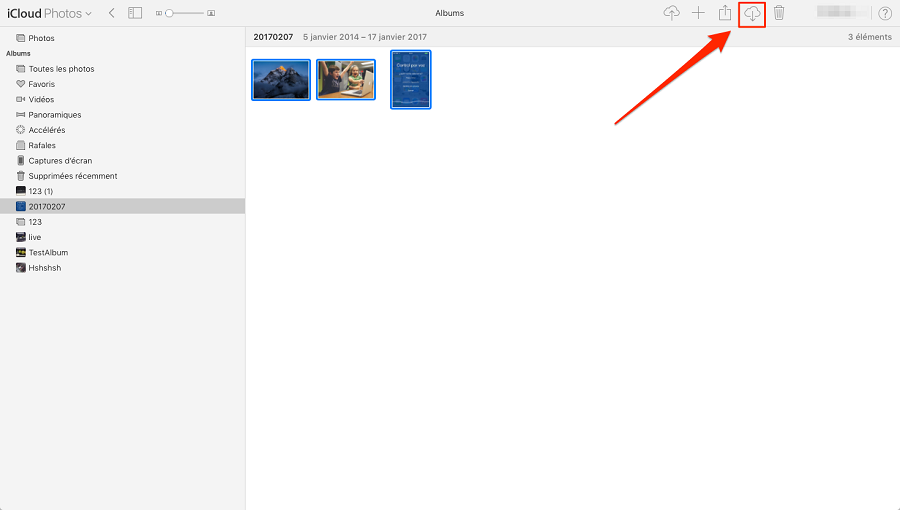
كيفية تنزيل صور iCloud على جهاز الكمبيوتر
- بعد تنزيل هذه الصور على الكمبيوتر ، قم بتوصيل جهاز iPhone بجهاز الكمبيوتر. قم بتشغيل iTunes على جهاز الكمبيوتر الخاص بك لنقل صور iCloud التي تم تنزيلها إلى iPhone.
- اضغط على أيقونة “الجهاز” ، ثم اختر فئة “الصور”. ثم انقر فوق “مزامنة” وحدد الخيار حيث تريد تحميل أو مزامنة الصور على جهاز iPhone الخاص بك.
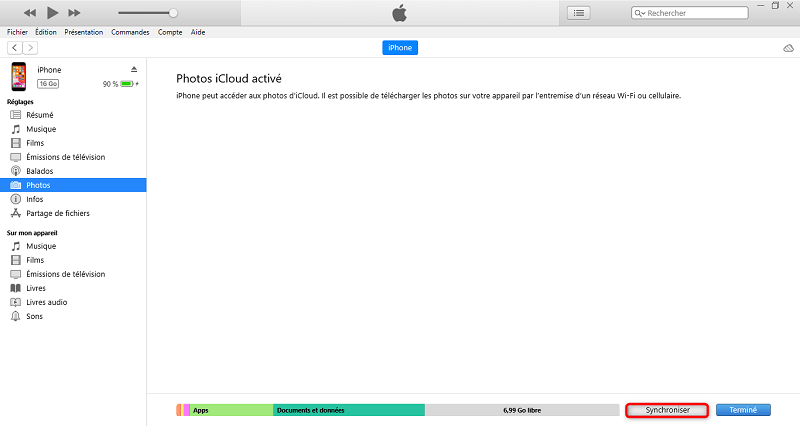
قم بتنزيل صورة iCloud على iPhone
- أخيرًا ، انقر فوق الزر “تطبيق” أو “تم”.
2. قم بتنزيل الصور ومقاطع الفيديو على iPhone باستخدام تطبيق الصور
هذه الميزة متوفرة في iOS 10.3 أو أحدث. يتيح لك تنزيل نسخة كاملة من صورك / مقاطع الفيديو الخاصة بك باستخدام تطبيق الصور على جهاز iPhone الخاص بك.
فيما يلي الخطوات التي يجب اتباعها:
- على جهاز iPhone الخاص بك ، انتقل إلى الإعدادات> اسمك> iCloud.
- انقر فوق “الصور”.
- وأخيرًا ، حدد “تنزيل النسخ الأصلية والاحتفاظ بها”.
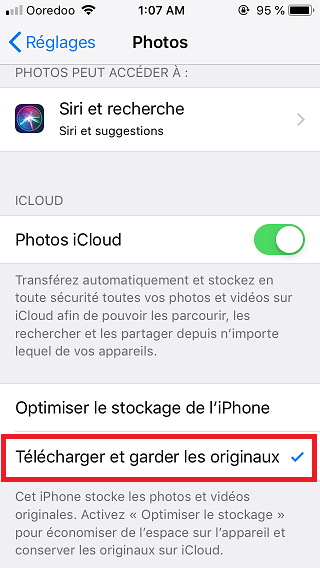
احتفظ بالصور بالتنسيق الأصلي
3. قم بتنزيل صور ومقاطع فيديو iCloud على iPhone باستخدام برنامج AnyTrans
لتنزيل الصور من iCloud إلى iPhone فقط ، يجب أن تستفيد من بعض أدوات استخراج النسخ الاحتياطي على iCloud والتي يمكن أن تساعدك في استخراج بعض الملفات مثل الصور ومقاطع الفيديو والملفات الأخرى. AnyTrans هي الأداة الدقيقة التي ينصح بها الكثير من مستخدمي iOS لتنزيل صور iCloud. وإليك ميزاته البارزة لاستخراج صور iCloud إلى iPhone.
- يسمح لك بتنزيل الصور فقط من iCloud إلى iPhone الخاص بك ، بدلاً من جميع الملفات.
- يساعدك على تنزيل صور iCloud دون إجراء استعادة كاملة لجهاز iPhone الخاص بك.
- يتيح لك عرض جميع أنواع الصور على iCloud ، سواء تم حفظها في مكتبة صور iCloud أو My Photo Stream أو iCloud Backup.
- إنه ينقل صور iCloud مباشرة إلى تطبيق صور iPhone الخاص بك.
- إلى جانب الصور ، يمكنك أيضًا عرض وتنزيل جهات الاتصال والرسائل والملاحظات وما إلى ذلك. على iCloud.
الآن ، ما عليك سوى تنزيل برنامج AnyTrans مجانًا على جهاز الكمبيوتر الخاص بك أولاً ، ثم اتباع الخطوات البسيطة أدناه لتنزيل الصور من iCloud إلى iPhone دون عناء.
- قم بتشغيل برنامج AnyTrans على جهاز الكمبيوتر الخاص بك> قم بتوصيل جهاز iPhone الخاص بك بالكمبيوتر باستخدام كابل USB> اختر علامة التبويب iCloud Manager للمتابعة> تسجيل الدخول باستخدام معرف Apple وكلمة المرور.
- اختر فئة الصور.
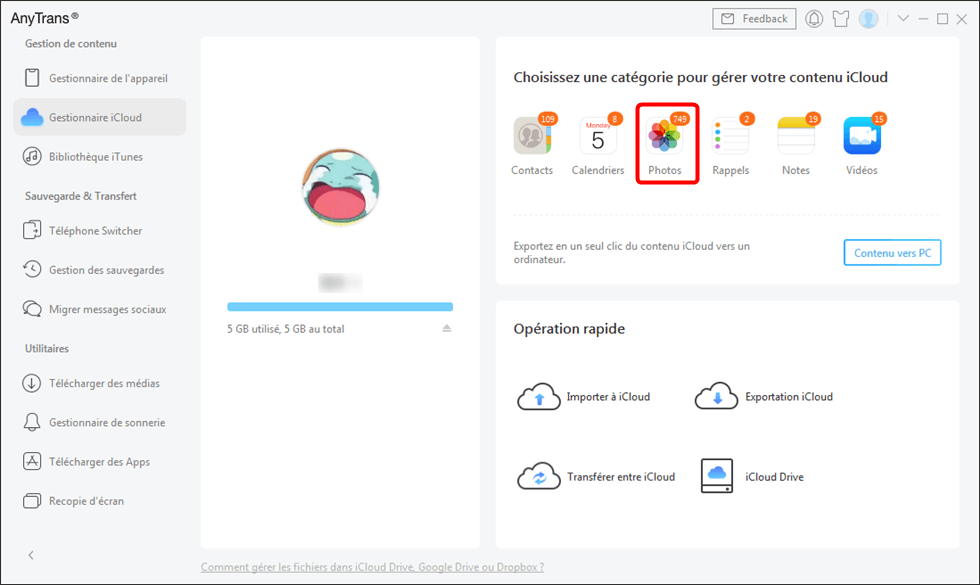
حدد الصور لإدارتها
- قم بمعاينة وتحديد الصور التي تريد تنزيلها على جهاز iPhone الخاص بك> انقر فوق الزر تنزيل في الزاوية اليمنى العليا لبدء تنزيل الصور المحددة على جهاز الكمبيوتر الخاص بك.
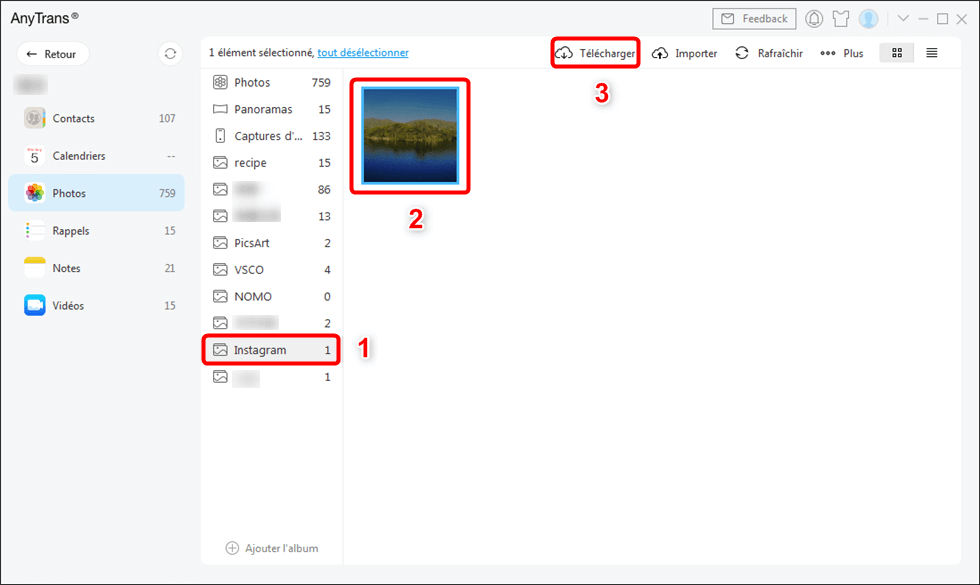
انقر فوق تنزيل
- انقر فوق علامة التبويب Device Manager في الجزء العلوي> انقر فوق Add Content mode> حدد الصور التي قمت بتصديرها في الخطوة 1> انقر فوق الزر Open لتنزيل صور iCloud على iPhone.
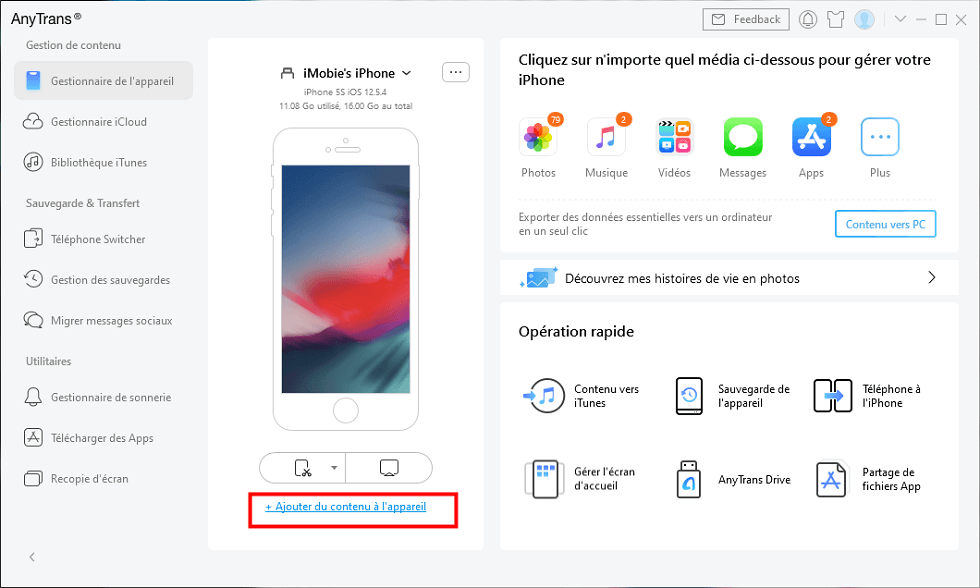
قم بتنزيل صور iCloud على iPhonetransferer-icloud-photos-to-pc
استنتاج
إلى جانب نقل صور iCloud إلى iPhone ، يحتوي برنامج AnyTrans على وظائف رائعة أخرى ، مثل نقل الرسائل من iPhone إلى iPhone ونسخ الأغاني من الكمبيوتر إلى iPhone. فلماذا لا تقوم بتنزيل هذا البرنامج وتجربته؟
إذا ساعدك هذا الدليل ، يرجى مشاركته.
؛ AnyTrans – قم بتنزيل صور iCloud على iPhone
- انقل أكثر من 3000 صورة من iPhone إلى الكمبيوتر المحمول في غضون 32 ثانية.
- انقل جميع الصور مثل Camera Roll و Photo Stream و Photo Sharing وما إلى ذلك.
- لا ضرر للصورة وسيتم الاحتفاظ بالجودة الأصلية.
 روني مارتن
روني مارتن ![]()
![]()
عضو في فريق iMobie ومعجب بشركة Apple ، يحب مساعدة المزيد من المستخدمين على حل أنواع مختلفة من مشكلات iOS و Android.
هل كان المقال مفيداً؟شاركه مع أصدقائك ولا تنسى لايك والتعليق
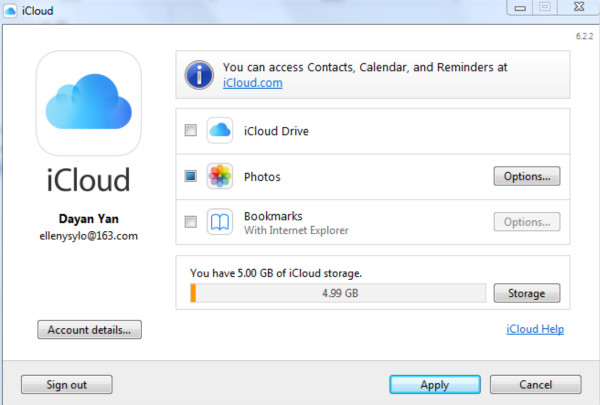
اترك تعليقاً